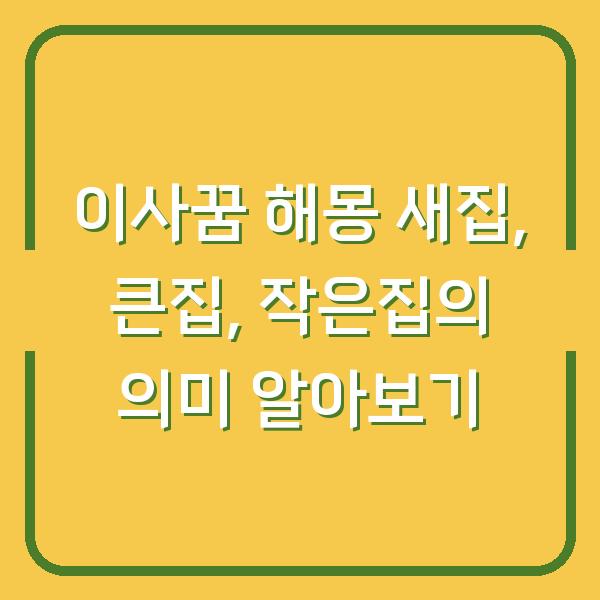안녕하세요! 오늘은 다이렉트X 12(DirectX 12)의 최신 버전 다운로드 방법에 대해 알려드리겠습니다. 다이렉트X는 주로 게임 및 멀티미디어 애플리케이션에서 비디오 및 오디오 하드웨어와 직접 상호작용하도록 돕는 Windows의 중요한 구성 요소입니다.
이를 통해 사용자들은 더욱 향상된 그래픽과 사운드를 경험할 수 있습니다. 따라서, 최신 버전의 다이렉트X를 설치하는 것은 게임 및 멀티미디어의 성능을 극대화하는 데 매우 중요합니다.

다이렉트X란 무엇인가요?
다이렉트X는 Microsoft에서 개발한 API(Application Programming Interface)로, 게임과 멀티미디어 애플리케이션이 컴퓨터의 하드웨어를 보다 효율적으로 활용할 수 있도록 도와줍니다. 이 API는 그래픽, 사운드, 입력 장치 등 다양한 멀티미디어 기능을 제공하며, 게임 개발자들은 이를 통해 하드웨어의 성능을 극대화할 수 있습니다.
다이렉트X의 주요 구성 요소로는 Direct3D, DirectSound, DirectInput, DirectPlay 등이 있으며, 각각의 구성 요소는 특정 멀티미디어 기능을 담당합니다. 예를 들어, Direct3D는 3D 그래픽을 처리하는 데 사용되며, DirectSound는 오디오 출력을 관리합니다.
이러한 구성 요소는 게임의 몰입감을 높이고, 사용자에게 보다 매력적인 경험을 제공합니다.
다이렉트X 버전별 특징
| 다이렉트X 버전 | 주요 특징 | 지원 운영 체제 |
|---|---|---|
| DirectX 9.0c | 다양한 게임과 멀티미디어 애플리케이션에서 사용됨. | Windows XP, Windows Server 2003 |
| DirectX 10 | 새로운 그래픽 기술을 지원하며, 성능 향상. | Windows Vista |
| DirectX 11 | 멀티 스레드 기능 및 고급 그래픽 기술을 제공. | Windows 7, Windows Server 2008 |
| DirectX 12 | 낮은 수준의 하드웨어 접근을 가능하게 함. 성능 최적화. | Windows 10, Windows Server 2016 이상 |
위 표에서 보시다시피, 각 버전의 다이렉트X는 특정 운영 체제에서만 지원되며, 각 버전은 게임 및 멀티미디어 성능을 향상시키기 위한 다양한 기능을 제공합니다. 특히, DirectX 12는 최신 게임에서 최상의 성능을 발휘할 수 있도록 설계되었습니다.
다이렉트X 12 최신 버전 확인 방법
다이렉트X의 최신 버전을 확인하는 방법은 매우 간단합니다. Windows 시스템에서 DxDiag 도구를 사용하여 쉽게 확인할 수 있습니다.
다음은 다이렉트X 버전을 확인하는 단계입니다.
- 시작 메뉴 열기: 화면 왼쪽 하단의 시작 버튼을 클릭합니다.
- 검색 상자에 ‘dxdiag’ 입력: 검색 상자에 ‘dxdiag’를 입력한 후 Enter 키를 누릅니다.
- DxDiag 도구 실행: 검색 결과에서 ‘dxdiag’를 클릭하여 DxDiag 도구를 실행합니다.
- DirectX 버전 확인: 시스템 정보 섹션의 첫 번째 페이지에서 현재 설치된 DirectX 버전을 확인할 수 있습니다.
이 과정을 통해 현재 설치된 DirectX의 버전을 쉽게 확인할 수 있습니다. 만약 최신 버전이 설치되어 있지 않다면, 아래의 방법을 통해 업데이트할 수 있습니다.
DirectX 업데이트 방법
| 업데이트 방법 | 설명 |
|---|---|
| Windows 업데이트 | Windows 운영 체제를 최신 버전으로 유지하여 자동 업데이트를 통해 DirectX를 업데이트합니다. |
| DirectX End-User Runtime | DirectX 9.0c와 같은 특정 버전이 필요한 경우, Microsoft 웹사이트에서 직접 다운로드하여 설치합니다. |
다이렉트X는 Windows 운영 체제의 일부로 포함되어 있으며, 최신 버전을 사용하려면 운영 체제를 최신으로 유지하는 것이 필요합니다. Windows 업데이트를 통해 자동으로 최신 버전을 다운로드하고 설치할 수 있습니다.
다이렉트X 12 다운로드 및 설치 방법
다이렉트X 12는 Windows 10 이상에서 기본적으로 포함되어 있으며, 별도의 독립 실행형 패키지는 제공되지 않습니다. 따라서, Windows 업데이트를 통해 자동으로 설치되거나, 최신 Windows 버전을 설치하여 사용할 수 있습니다.
아래의 단계를 따르면 다이렉트X 12를 설치할 수 있습니다.
- Windows 업데이트 확인:
- 시작 메뉴를 클릭한 후 설정(Settings)으로 이동합니다.
- 업데이트 및 보안(Update & Security)을 선택한 후 ‘Windows 업데이트’를 클릭합니다.
-
‘업데이트 확인’ 버튼을 눌러 최신 업데이트를 확인합니다.
-
최신 Windows 버전 설치:
- 현재 사용 중인 Windows 버전이 DirectX 12를 지원하는지 확인합니다.
-
구형 버전의 Windows를 사용 중이라면, Windows 10 또는 그 이상의 버전으로 업그레이드해야 합니다.
-
DirectX End-User Runtime 설치:
- 특정 애플리케이션이나 게임에서 DirectX 9가 필요할 경우, DirectX End-User Runtime을 Microsoft 공식 웹사이트에서 다운로드하여 설치합니다.
DirectX 설치 및 업데이트 시 유의사항
| 유의사항 | 설명 |
|---|---|
| 운영 체제 호환성 | DirectX 12는 Windows 10 이상에서만 사용 가능합니다. |
| 백업 및 복원 지점 설정 | 업데이트 전에 중요한 파일의 백업을 권장합니다. |
| 인터넷 연결 필요 | Windows 업데이트를 위해서는 안정적인 인터넷 연결이 필요합니다. |
DirectX를 설치하거나 업데이트할 때는 위의 유의사항을 반드시 확인하시기 바랍니다. 특히, 운영 체제의 호환성을 확인하고 필요한 경우 백업을 진행하는 것이 좋습니다.
결론
다이렉트X 12는 현대 게임 및 멀티미디어 환경에서 필수적인 구성 요소입니다. 최신 버전을 설치하여 최상의 그래픽과 사운드를 경험하는 것이 필요합니다.
Windows 운영 체제를 최신 상태로 유지하고, 정기적으로 업데이트를 확인하여 최상의 성능을 유지하시기 바랍니다. 궁금한 점이 있으시다면 언제든지 질문해 주세요!